Kaip padidinti mikrofono garsumą sistemoje „Windows 10“.
Ką žinoti
- Meniu Pradėti: spustelėkite Nustatymai > Sistema > Garsas > pasirinkite mikrofoną > Įrenginio ypatybės. Naudokite slankiklį, kad padidintumėte mikrofono garsumą.
- Valdymo skydas: spustelėkite Aparatūra ir garsas > Garsas > skirtuką Įrašymas. Dešiniuoju pelės mygtuku spustelėkite mikrofoną > Savybės > Lygiai.
- Naudokite slankiklį, kad pakeistumėte garsumą, arba įveskite didesnį skaičių teksto laukelyje, kad jį padidintumėte. Spustelėkite Gerai.
Šiame straipsnyje žingsnis po žingsnio paaiškinama, kaip padidinti mikrofono garsumą „Windows 10“ kompiuteryje. Tai galite padaryti nustatymuose arba valdymo skydelyje.
Pakeiskite mikrofono garsumą nustatymuose
Galite pereiti prie mikrofono nustatymų iš „Windows“ pradžios meniu atlikdami toliau nurodytus veiksmus.
-
Atidarykite meniu Pradėti ir spustelėkite Nustatymai.
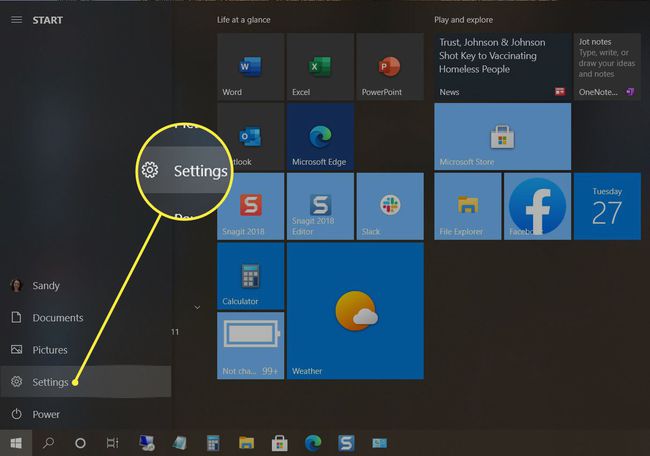
-
Pasirinkite Sistema.
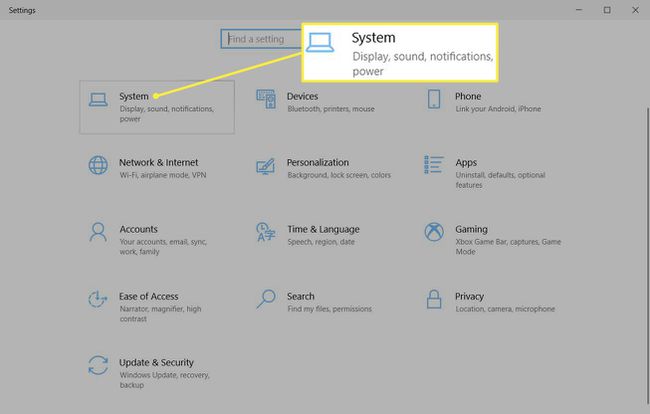
-
Pasirinkite Garsas kairėje pusėje.
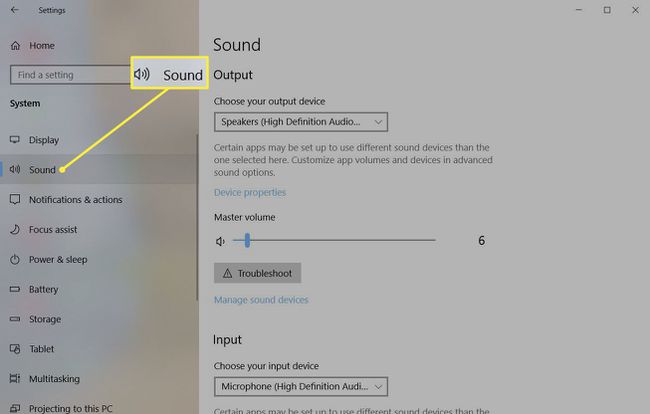
-
Skiltyje Įvestis išskleidžiamajame sąraše pasirinkite mikrofoną, jei turite daugiau nei vieną.
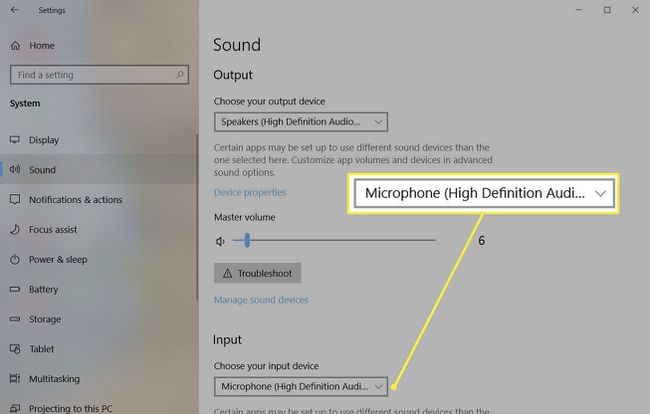
-
Spustelėkite Įrenginio ypatybės.
Jei turite ausines su mikrofonu, parinktis vadinama: Įrenginio savybės ir bandomasis mikrofonas.
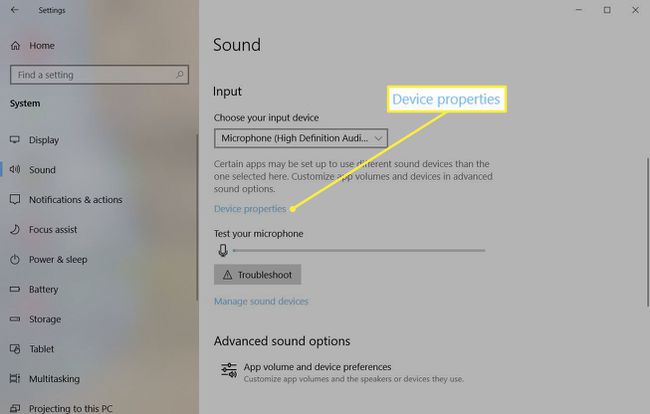
-
Naudokite slankiklį, kad padidintumėte mikrofoną Apimtis.
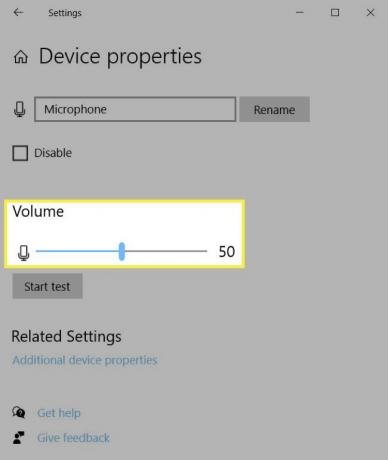
Tada galite išbandyti savo mikrofoną garsumo lygis, jei norite. Pataikykite Pradėti testą mygtuką ir kalbėkite į mikrofoną. Tada pamatysite garsumo lygį, kurį kompiuteris atpažįsta įrenginiui. Arba galite uždaryti nustatymus.
Arba dešiniuoju pelės mygtuku spustelėkite Garsiakalbio garsumas piktogramą užduočių juostoje ir pasirinkite Atidarykite Garso nustatymus. Tada atlikite aukščiau nurodytą 4 veiksmą.
Pakeiskite mikrofono garsumą valdymo skydelyje
Jei norite naudoti valdymo skydelį mikrofono nustatymams reguliuoti, tai taip pat yra parinktis.
-
Atidarykite Valdymo skydą kaip įprastai ir spustelėkite Aparatūra ir garsas.
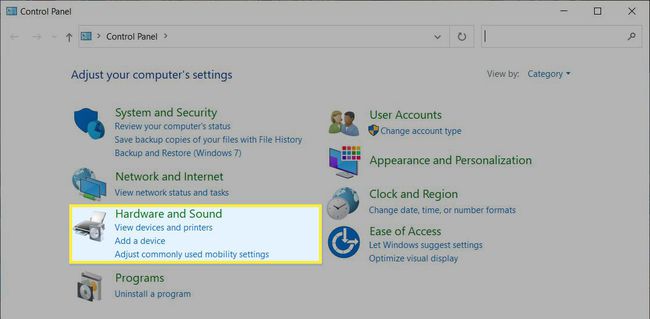
-
Pasirinkite Garsas.
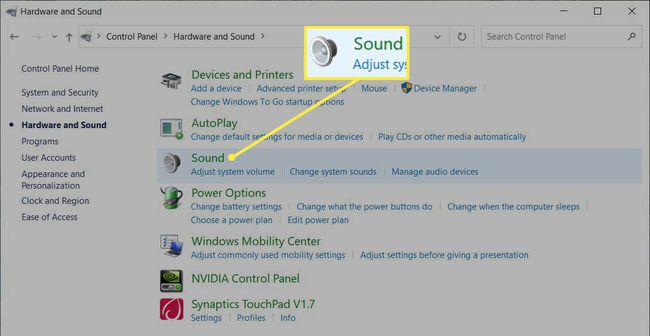
-
Eikite į Įrašymas skirtukas.
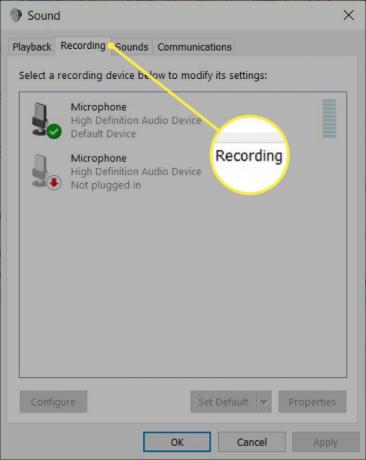
-
Dešiniuoju pelės mygtuku spustelėkite Mikrofonas norite reguliuoti garsumą ir pasirinkite Savybės. Arba pasirinkite Mikrofonas ir spustelėkite Savybės mygtuką.
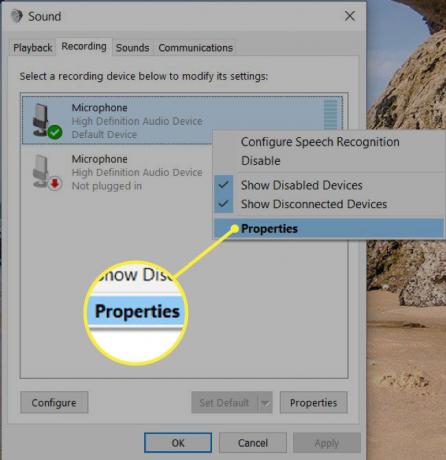
-
Eikite į Lygiai skirtuką ir slankikliu pakeiskite garsumą arba įveskite didesnį skaičių teksto laukelyje, kad jį padidintumėte.
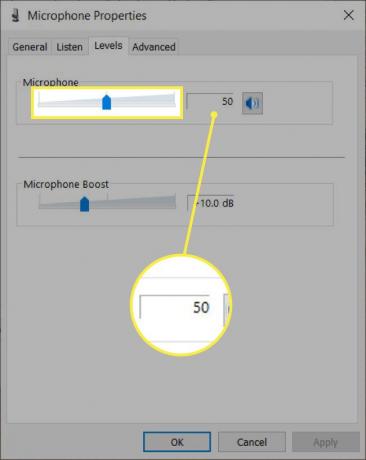
Spustelėkite Gerai norėdami uždaryti kiekvieną iššokantįjį langą ir pritaikyti garsumo keitimą.
Norėdami greitai atidaryti mikrofono nustatymus valdymo skydelyje, dešiniuoju pelės mygtuku spustelėkite Garsiakalbio garsumas piktogramą užduočių juostoje ir pasirinkite Garsai. Tada vadovaukitės likusiomis 3 veiksmo instrukcijomis, kad sureguliuotumėte mikrofono garsumą.
Jei padidinę garsumą pastebėsite, kad mikrofonas neveikia, peržiūrėkite šiuos trikčių šalinimo veiksmus pataisykite mikrofoną sistemoje „Windows 10“..
DUK
-
Kaip pakeisti mikrofono garsumą „Skype“ sistemoje „Windows 10“?
Galite pakeisti garso nustatymus Skype darbalaukio programa. Pasirinkite savo profilio nuotrauką ir eikite į Nustatymai > Garsas ir vaizdo įrašai > Mikrofonas. Išjungti Automatiškai koreguoti mikrofono nustatymus perjunkite, kad galėtumėte rankiniu būdu reguliuoti mikrofono garsumą.
-
Kaip padidinti mikrofono lygį sistemoje „Windows 10“?
Eiti į Pradėti > Nustatymai > Sistema > Garsas. Skiltyje „Įvestis“ įsitikinkite, kad pasirinktas mikrofonas, tada pasirinkite Įrenginio ypatybės. Eikite į skirtuką Lygiai, sureguliuokite Mikrofono stiprinimasir pasirinkite Gerai.
